Este artículo es la traducción del blog inglés publicado el 3 de septiembre.
¿Qué cambios implementaremos?
Los organizadores (creadores de reuniones y propietarios de calendarios) de las reuniones de G Suite for Education ahora contarán con nuevos controles de seguridad a fin de administrar los permisos de los participantes para compartir su pantalla y enviar mensajes de chat en una reunión.
¿A quiénes afecta el cambio?
Usuarios finales
Detalles adicionales
Administre los permisos de los participantes para compartir pantallaPara controlar quién puede compartir su pantalla en una reunión, los organizadores pueden activar o desactivar la opción "Compartir su pantalla". De forma predeterminada, este parámetro de configuración estará activado.
Si esta opción está activada, los participantes verán la opción de compartir su pantalla con todos los participantes de la reunión.
Si está desactivada, sucederá lo siguiente:
- Solo el organizador podrá compartir su pantalla.
- Los participantes no verán la opción "Presentar ahora".
Los organizadores pueden activar o desactivar la opción "Compartir su pantalla" desde las reuniones en la Web. Esta opción no está disponible en dispositivos móviles.
Administre los permisos de los participantes para enviar mensajes de chat en las reuniones
Para controlar quién puede enviar mensajes de chat en una reunión, los organizadores pueden activar o desactivar la opción "Enviar mensajes de chat". De forma predeterminada, este parámetro de configuración estará activado.
Si esta opción está activada, los participantes verán la opción de enviar mensajes de chat a todos los participantes de la reunión.
Si está desactivada, sucederá lo siguiente:
- Solo el organizador podrá enviar mensajes de chat, pero los participantes podrán ver esos mensajes.
- Los mensajes que se hayan enviado cuando la opción "Enviar mensajes de chat" estaba activada aparecerán en el historial de chat.
Los organizadores pueden activar o desactivar la opción "Enviar mensajes de chat" desde las reuniones en la Web. Esta opción no está disponible en dispositivos móviles.
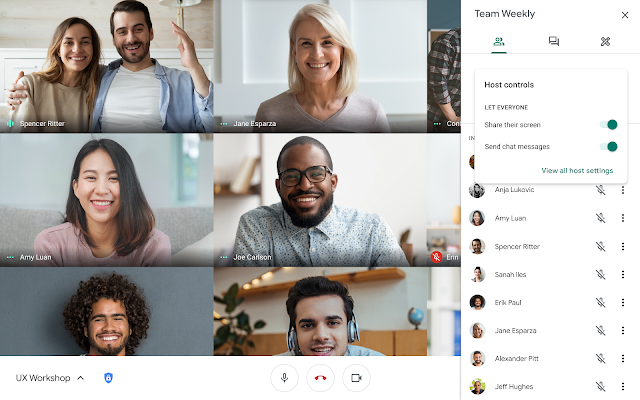 |
| Controles que ven los moderadores para establecer quién puede compartir su pantalla |
 |
| Controles que ven los moderadores para establecer quién puede enviar mensajes de chat |
Si no puede activar o desactivar estas funciones, es posible que esté usando una extensión de Chrome para Meet que impide su funcionamiento. Para solucionar este problema, intente desactivar las extensiones de Chrome para Meet.
¿Cómo comenzar?
Administradores: No hay controles de administrador para estas funciones.
Usuarios finales: Estas funciones estarán activadas de forma predeterminada, y el organizador podrá activarlas o desactivarlas en cada reunión. Visite el Centro de ayuda para obtener más información sobre cómo activar o desactivar estas funciones en las reuniones.
Ritmo de lanzamiento
- Dominios del lanzamiento rápido y programado: Lanzamiento gradual (hasta 15 días para la visibilidad de la función)
Disponibilidad
- Disponible para todos los clientes de G Suite for Education y G Suite Enterprise for Education
- No disponible para los clientes de G Suite Essentials, G Suite Basic, G Suite Business, G Suite Enterprise y G Suite for Nonprofits
Recursos
Hoja de ruta
- Esta función se incluyó en la lista de las próximas actualizaciones de G Suite.
Manténgase informado sobre los lanzamientos de G Suite
